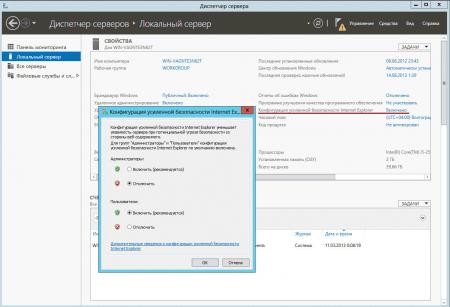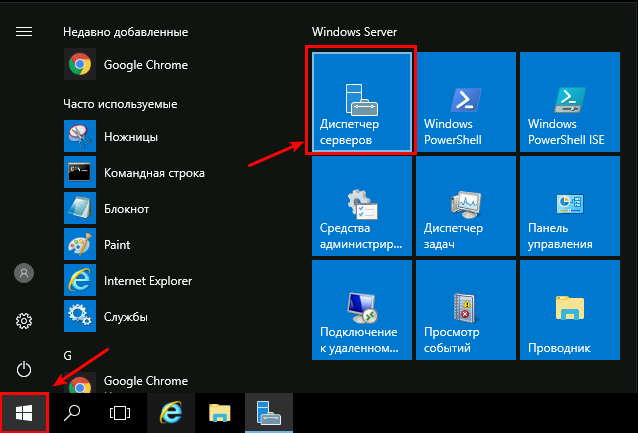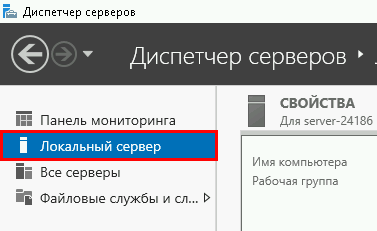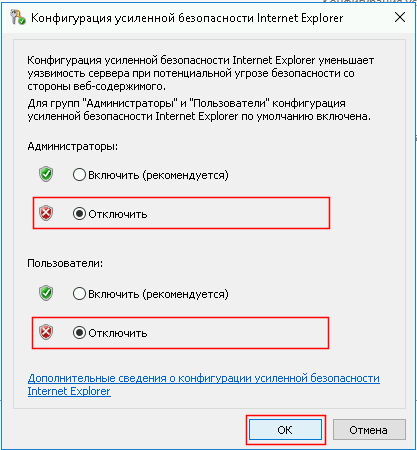- Отключить конфигурацию усиленной безопасности IExplorer в Windows Server 2012
- Способ 1: Выкл.через Проводник
- Способ 2: PowerShell
- Записки IT специалиста
- Админу на заметку — 9. Как отключить конфигурацию усиленной безопасности Internet Explorer.
- Windows Server 2003
- Windows Server 2008 / 2008R2
- Windows Server 2012
- Windows Server 2008 R2: Отключение конфигурации усиленной безопасности Internet Explorer.
- Отключаем усиленную безопасность в Internet Explorer
- Как отключить конфигурацию усиленной безопасности Internet Explorer в Windows Server
- Отключить конфигурацию усиленной безопасности IExplorer в Windows Server 2016
- Способ 1: Выкл.через Проводник
Отключить конфигурацию усиленной безопасности IExplorer в Windows Server 2012
Когда включена Конфигурация усиленной безопасности Internet Explorer (IE ESC), пользователь видит всплывающие окна с просьбой добавить каждый новый URL в доверенную область IE. Если вы готовы самостоятельно повысить уровень безопасности сервера, можете отключить эту функцию.
Способ 1: Выкл.через Проводник
1. Запустите Server Manager.
2. Выберите «Локальный сервер» (на котором нужно отключить Конфигурацию усиленной безопасности Internet Explorer):
3. Справа в Server Manager, вы увидите Конфигурацию усиленной безопасности Internet Explorer (по умолчанию «Включено»):
4. Кликните на «Включено», далее выберите какой вариант Конфигурации усиленной безопасности Internet Exporer Вам подходит: отключение конфигурации только для аккаунта Администратора, или отключение конфигурации для всех остальных пользователей. Использование локального аккаунта администратора является источником дополнительной угрозы безопасности, к тому же часто не даёт требуемого результата в тестах, когда администратор имеет разрешения, а обычный пользователь таковых не имеет. Поэтому предпочтительнее при тестировании использовать аккаунт без прав администратора — и в этом случае отключить Конфигурацию только для данного пользователя.
5. Ниже показано полное отключение Конфигурации усиленной безопасности Internet Explorer.
Сделав выбор, нажмите «ОК»:
6. Вернувшись в Server Manager, обновите его с помощью клавиши F5, после этого вы увидите, что настройка поменялась на режим «Отключено»
7. Готово. Откройте окно браузера Internet Explorer и проверьте доступ к любому внутреннему сайту.
Способ 2: PowerShell
Вставьте приведённый ниже код в текстовый документ с расширением ps1: Disable-IEESC.ps1. Это отключит Конфигурацию усиленной безопасности Internet Explorer и для пользователя, и для администратора:
Если вы вставляете скрипт непосредственно в окно PowerShell, нажмите Enter дважды после вставки. Запуск PowerShell от имени Администратора:
Записки IT специалиста
Технический блог специалистов ООО»Интерфейс»
- Главная
- Админу на заметку — 9. Как отключить конфигурацию усиленной безопасности Internet Explorer.
Админу на заметку — 9. Как отключить конфигурацию усиленной безопасности Internet Explorer.

Конфигурация усиленной безопасности Internet Explorer — вещь крайне специфичная, настолько специфичная, что пользоваться ею практически невозможно. Нет, идея безусловно хорошая, но вот реализация.
Данная настройка успешно затрудняет доступ даже к родному сайту компании, из-за чего попытка скачать патч, обновление или какой-либо компонент превращается в нетривиальную задачу с добавлением всего, чего только можно в зону доверенных узлов.
Неудивительно, что многие предпочитают первым делом поставить сторонний браузер. Но не спешите, данную настройку очень легко отключить.
Windows Server 2003
Открываем оснастку Установка и удаление программ, переходим в раздел Установка компонентов Windows и снимаем галочку с компоненты Конфигурация усиленной безопасности Internet Explorer.
Windows Server 2008 / 2008R2
Открываем Диспетчер сервера, переходим на самый верхний (одноименный) уровень дерева и справа находим ссылку Настроить конфигурацию усиленной безопасности Internet Explorer.
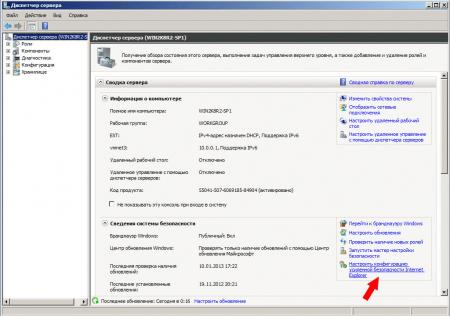
 Windows Server 2012
Windows Server 2012
Дизайн Диспетчера сервера в данной версии Windows Server претерпел значительные изменения. Теперь он называется Диспетчер серверов и позволяет управлять как локальным, так и удаленным сервером. Переходим в раздел Локальный сервер и в правой колонке находим ссылку Конфигурация усиленной безопасности Internet Explorer. Дальше все точно также как и в предыдущей версии ОС, мы можем отдельно задать настройки для Администраторов и Пользователей.
Теперь при запуске браузера он будет уведомлять вас, что Конфигурация усиленной безопасности Internet Explorer выключена и снабжать подробными инструкциями по ее включению.
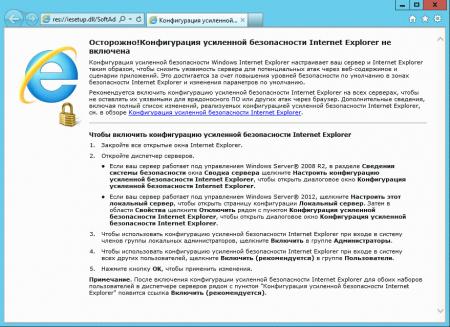
Windows Server 2008 R2: Отключение конфигурации усиленной безопасности Internet Explorer.
Усиленная безопасность в Internet Explorer — специальный режим, который блокирует загрузку с любого сетевого ресурса, который не входит в список надежных узлов. По умолчанию, данный режим включен в обозревателе IE, встроенном в Windows Server 2008 R2, и сейчас мы расскажем, как его отключить.
Отключаем усиленную безопасность в Internet Explorer
Впервые запустив Internet Explorer на Windows Server 2008 вы столкнетесь со следующим уведомлением:
В итоге при переходе на любую страницу, браузер будет любезно сообщать о том, что содержимое указанного ниже узла блокировано конфигурацией усиленной безопасности Internet Explorer:
Естественно, если вы собираетесь поднять терминальный сервер или просто использовать Windows Server для работы с рабочей станцией, то данная опция сильно усложняет жизнь. Для её отключения нужно проделать следующее:
Открываем Пуск — Администрирование — Диспетчер сервера.
В открывшемся окне ищем пункт «Сведения системы безопасности» и справа нажимаем на «Настроить конфигурацию усиленной безопасности Internet Explorer», и решаем, кому её нужно отключить.
После внесения изменений нажимаем ОК.
Если во время этих манипуляций у вас был открыт Internet Explorer, то для применения внесенных вами изменени вам потребуется перезапуск приложения.
Как отключить конфигурацию усиленной безопасности Internet Explorer в Windows Server
В серверных операционных системах семейства Windows по умолчанию включена конфигурация усиленной безопасности Internet Explorer . Она защищает серверы от атак через веб-страницы, устанавливая настройки безопасности для браузера Internet Explorer .
Но данная конфигурация зачастую мешает в работе администратора сервера: не даёт установить другой браузер и блокирует веб-ресурсы. Расскажем, как отключить эту настройку на ОС Windows.
Подключитесь к серверу по RDP , а после откройте Диспетчер серверов/Server Manager через значок быстрого запуска или через меню Пуск .
В диспетчере серверов перейдите в пункт Локальный сервер/Local server .

Найдите пункт Конфигурация усиленной безопасности Internet Explorer/IE Enhanced Security Configuration и нажмите на Включено/On .
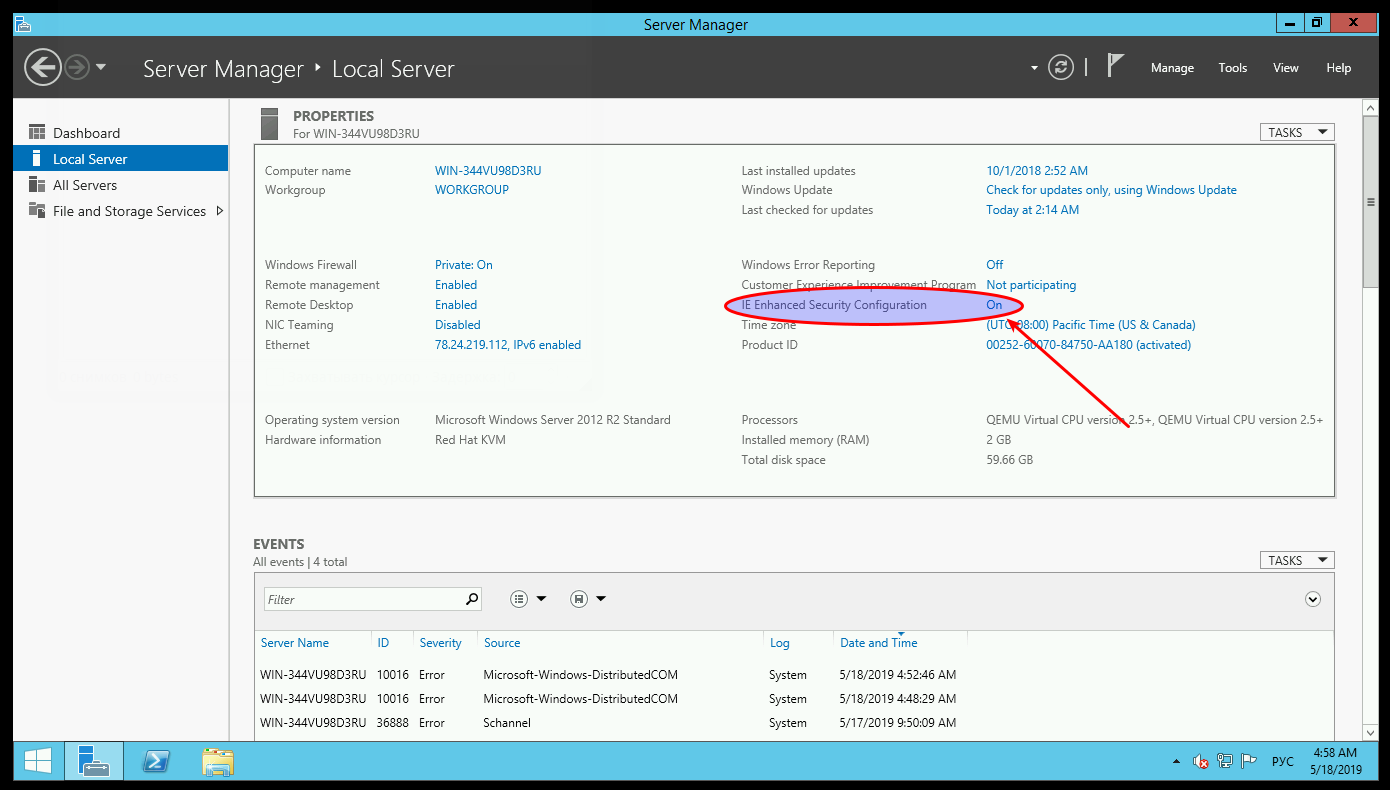
Появится окно с параметрами конфигурации, где надо переключить состояние настроек в Отключить/Off для администраторов и пользователей. После нажмите Ок .
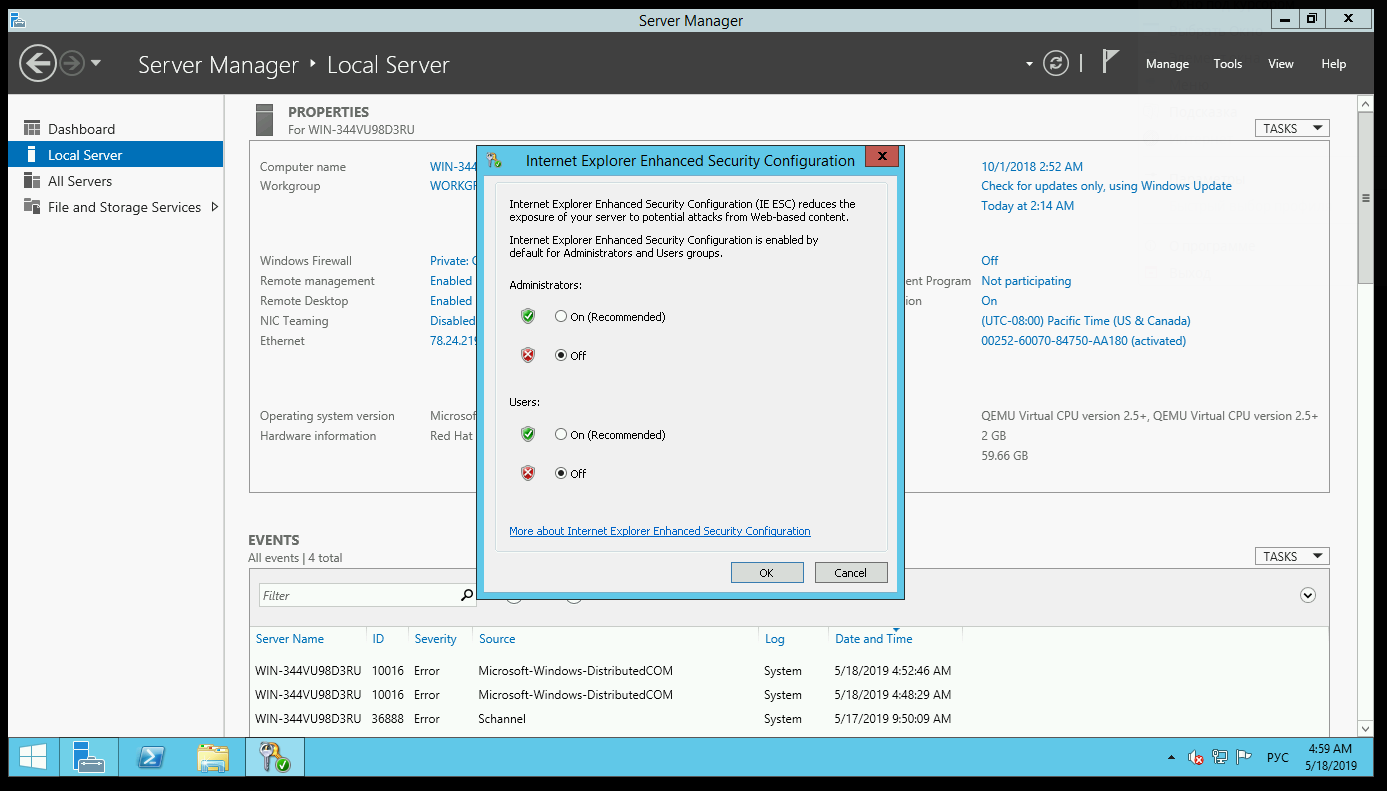
Теперь нажмите F5 , чтобы обновились параметры локального сервера.
Проверьте, что конфигурация усиленной безопасности перешла в состояние Отключено/Off .
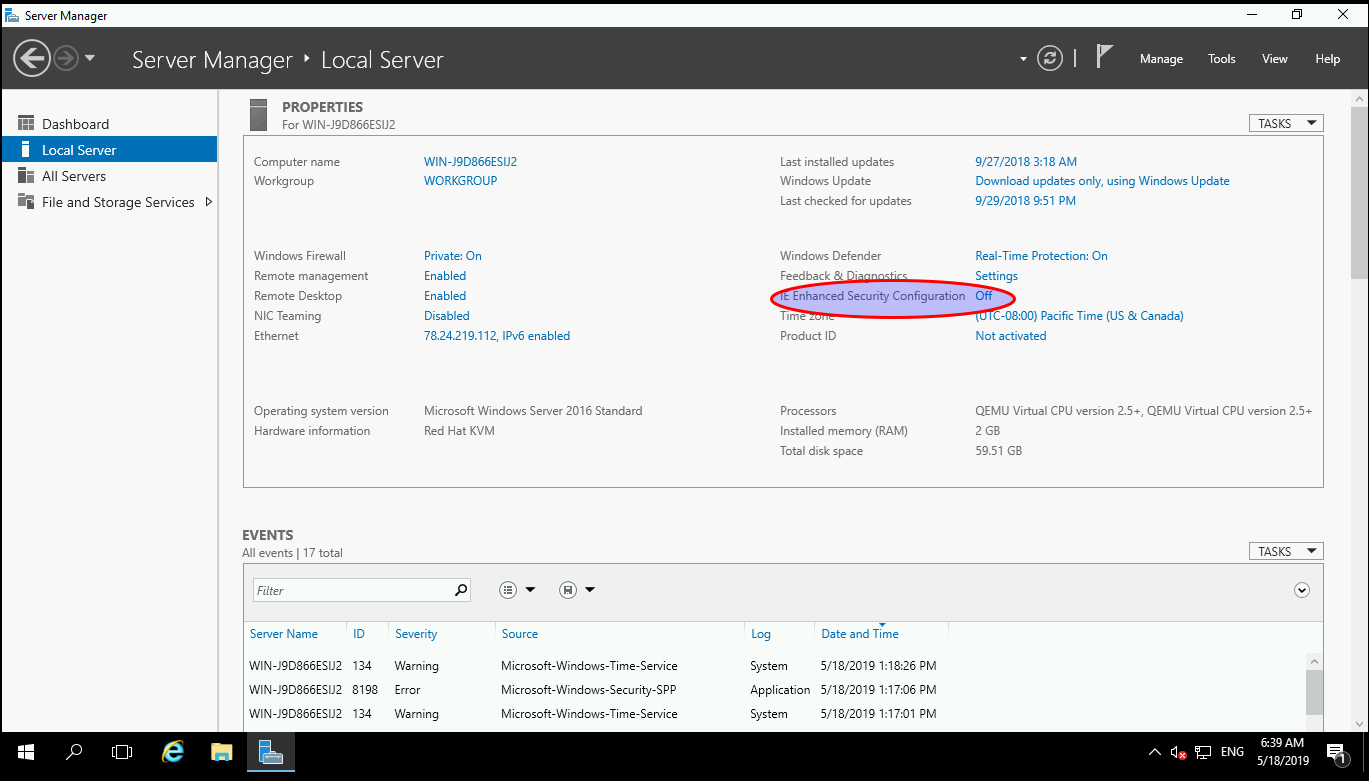
Готово! Теперь вы можете поставить свой любимый браузер.
Отключить конфигурацию усиленной безопасности IExplorer в Windows Server 2016
Когда включена Конфигурация усиленной безопасности Internet Explorer (IE ESC), пользователь видит всплывающие окна с просьбой добавить каждый новый URL в доверенную область IE. Если вы готовы самостоятельно повысить уровень безопасности сервера, можете отключить эту функцию.
Способ 1: Выкл.через Проводник
1. Запустите Диспетчер серверов.
2. Выберите «Локальный сервер» (на котором нужно отключить Конфигурацию усиленной безопасности Internet Explorer):
3. Справа в Диспетчере серверов, вы увидите Конфигурацию усиленной безопасности Internet Explorer (по умолчанию «Включено»):
4. Кликните на «Включено», далее выберите какой вариант Конфигурации усиленной безопасности Internet Exporer Вам подходит: отключение конфигурации только для аккаунта Администратора, или отключение конфигурации для всех остальных пользователей. Использование локального аккаунта администратора является источником дополнительной угрозы безопасности, к тому же часто не даёт требуемого результата в тестах, когда администратор имеет разрешения, а обычный пользователь таковых не имеет. Поэтому предпочтительнее при тестировании использовать аккаунт без прав администратора — и в этом случае отключить Конфигурацию только для данного пользователя. Ниже показано полное отключение Конфигурации усиленной безопасности Internet Explorer.
Сделав выбор, нажмите «ОК»:
5. Вернувшись в Диспетчер серверов, обновите его с помощью клавиши F5, после этого вы увидите, что настройка поменялась на режим «Отключено»
6. Готово. Откройте окно браузера Internet Explorer и проверьте доступ к любому внутреннему сайту.
Способ 2: PowerShell
Вставьте приведённый ниже код в текстовый документ с расширением ps1: Disable-IEESC.ps1. Это отключит Конфигурацию усиленной безопасности Internet Explorer и для пользователя, и для администратора:
Если вы вставляете скрипт непосредственно в окно PowerShell, нажмите Enter дважды после вставки. Запуск PowerShell от имени Администратора:
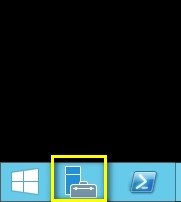
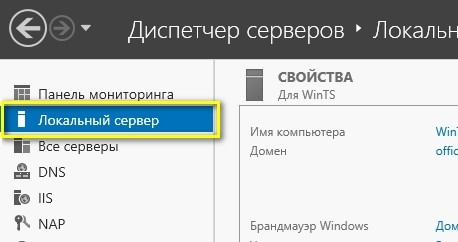

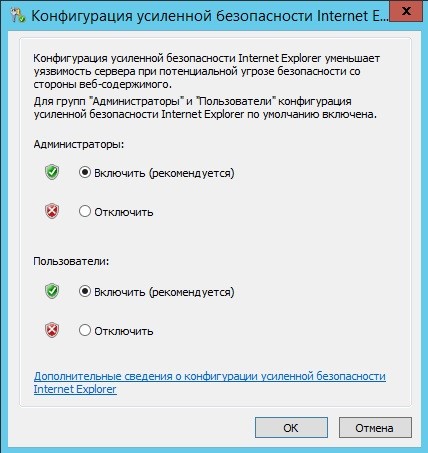

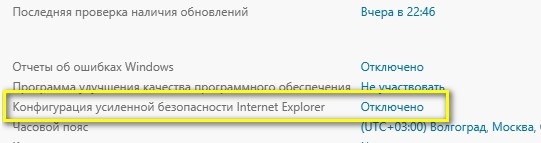

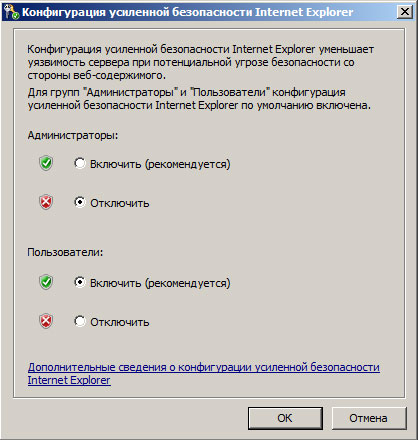 Windows Server 2012
Windows Server 2012